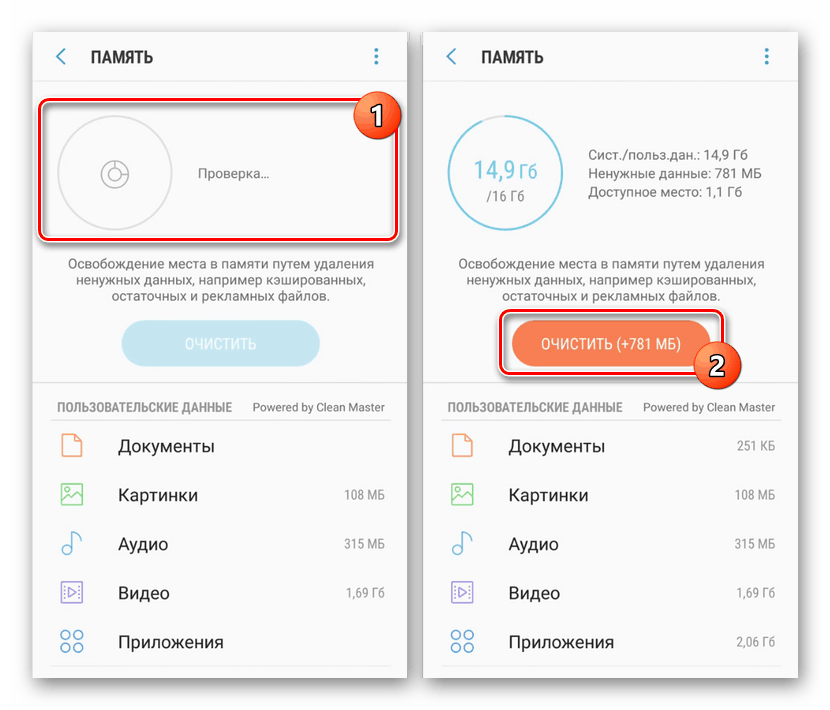Начини чишћења предмеморије на Самсунг паметном телефону
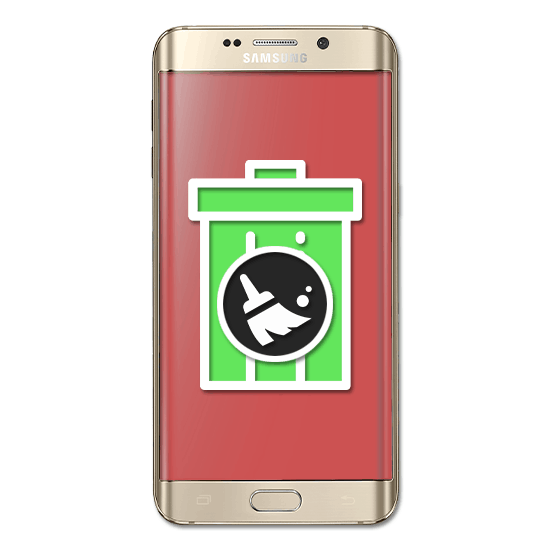
На Самсунг Андроид уређајима, свака инсталирана апликација аутоматски креира кеш датотеке које заузимају мало простора у меморији паметног телефона. Ову врсту података најчешће не користе апликације, али истовремено захтијевају прилично простора. У току овог чланка говорићемо о свим постојећим методама како да очистите кеш меморију на Андроид Самсунг Галаки-у и другим моделима ове компаније.
Садржај
Очистите кеш меморију на Самсунгу
Тренутно се Самсунг-ови Андроид уређаји могу очистити на потпуно исти начин као и са било којим другим паметним телефоном на овој платформи.
1. метод: Апликације трећих страна
Најједноставнија и најефикаснија метода чишћења предмеморије на Самсунг-у је употреба посебног софтвера који аутоматски проналази и уклања непотребне датотеке. Ту спадају Чишћење предмеморије, Средство за чишћење , Чист господару и многи други. Демонстрираћемо брисање из кеш меморије користећи само једну апликацију као пример, док остале раде на сличан начин.
Прочитајте и:
Андроид апликације за уклањање смећа
Андроид Дебрис Ремовал
- Након преузимања и отварања програма, сачекајте док се не заврши поступак скенирања меморије уређаја. Након тога, помоћу гумба „Очисти смеће“ обришите све откривене датотеке које не утичу на перформансе инсталираних апликација.
- У нашем случају да бисте је уклонили, само проверите блок „непотребна кеш меморија“ и потврдите чишћење. Истовремено можете ручно одабрати апликације чији ће подаци бити обрисани, на пример, остављајући прегледач у првобитном стању.
- Поред тога, проширите блок „Очисти још“ и потврдите поље „Сличице галерије“ . Често ће се то ослободити велике количине меморијског простора, али време обраде медијских датотека отворених први пут након чишћења може се повећати.
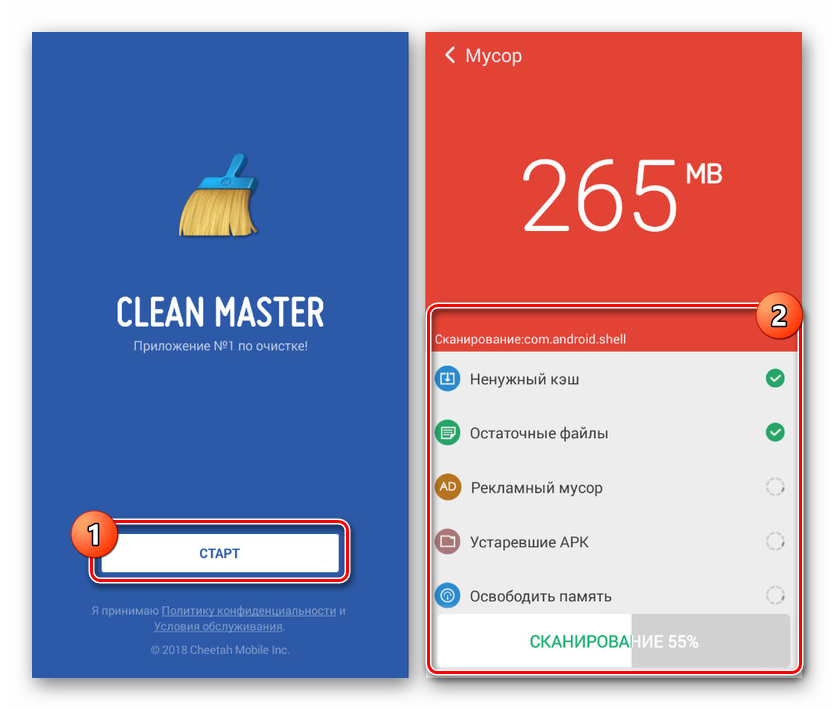
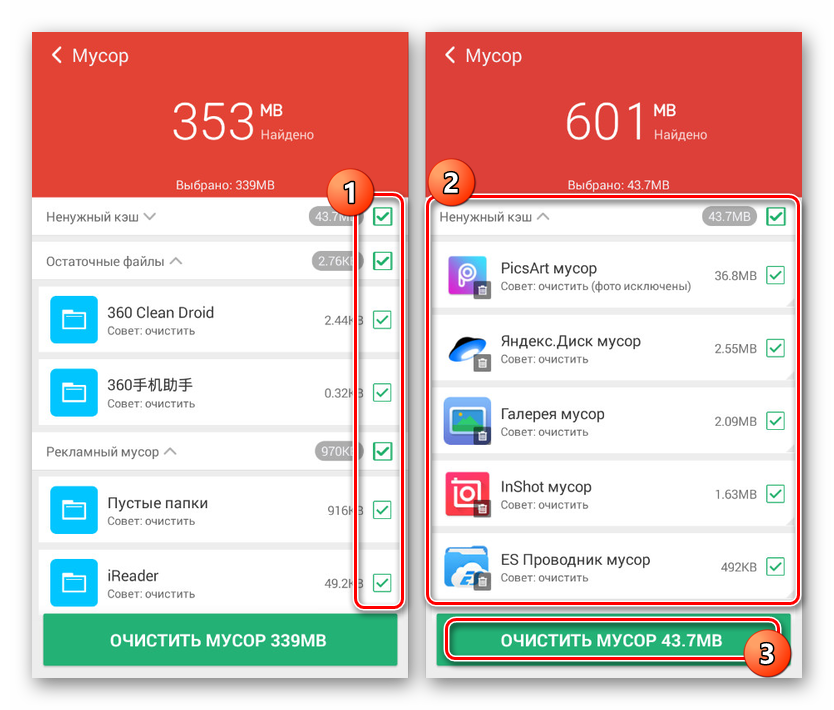
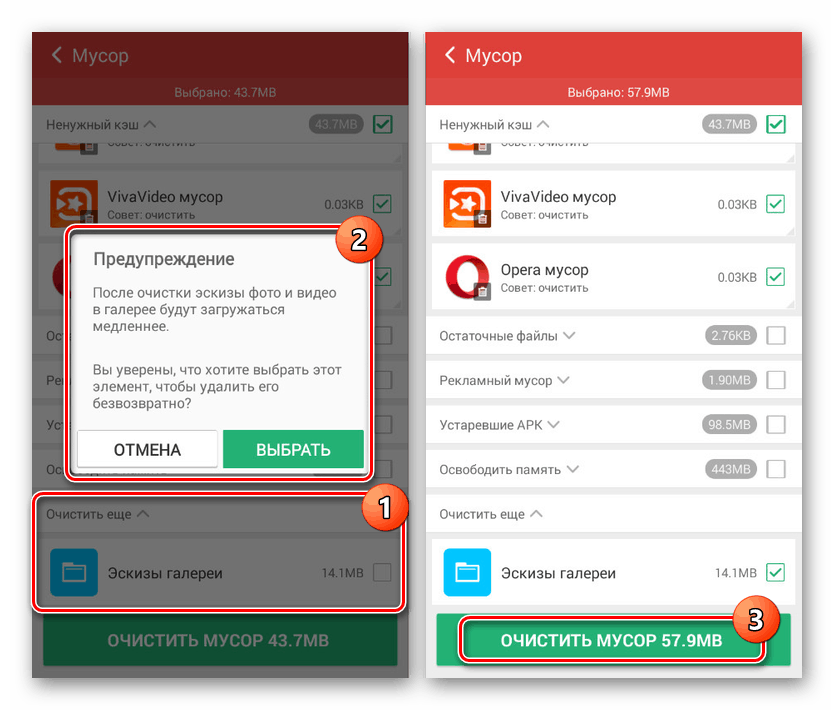
Захваљујући овој методи, не само да ћете избрисати предмеморију и остале непотребне датотеке, ослобађајући простор у меморији уређаја, већ ћете сачувати сваку инсталирану апликацију у здравом стању. Имајте на уму да неки софтвер може да се покрене полако први пут када га покренете након брисања предмеморије.
2. метод: Кеш веб прегледача
Када користите Интернет, на паметном телефону се накупља предмеморија веб претраживача, који осим апликација за играње, заузима и највећу количину простора у привременом складишту. Није га се тешко ријешити кроз унутрашње параметре програма, који се у већини ситуација мало разликују један од другог у дизајну. Као пример, размотрићемо поступак у Гоогле хром .
Прочитајте и: Најбољи прегледачи за Андроид
Напомена: Можете очистити предмеморију у неколико програма одједном користећи софтвер назван у првој методи.
- Отворите веб прегледач, кликните на икону менија у горњем десном углу и изаберите ставку „Историја“ . Као резултат, требало би да се отвори списак свих веб локација које сте икада посетили.
- Сада, на врху странице, кликните на везу "Обриши историју" да бисте прешли на опције. Да бисте избрисали податке на шармантан начин, потврдите потврдне оквире „Колачићи“ и „Остале датотеке сачуване у кеш меморији“ .
- Завршите подешавање коришћењем менија Временски распон и избором Све време . Кликните на дугме „Избриши податке“ у доњем десном углу прозора и сачекајте да се поступак заврши.
- Поред општих подешавања, можете отићи на картицу „Напредно“ да бисте се ослободили свих података о прегледачу, укључујући сачуване лозинке.
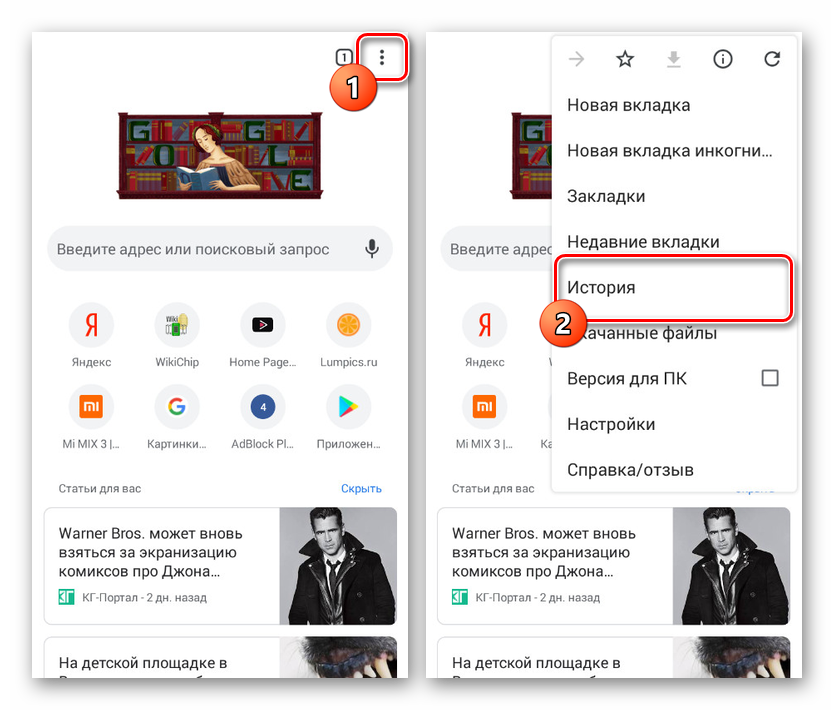
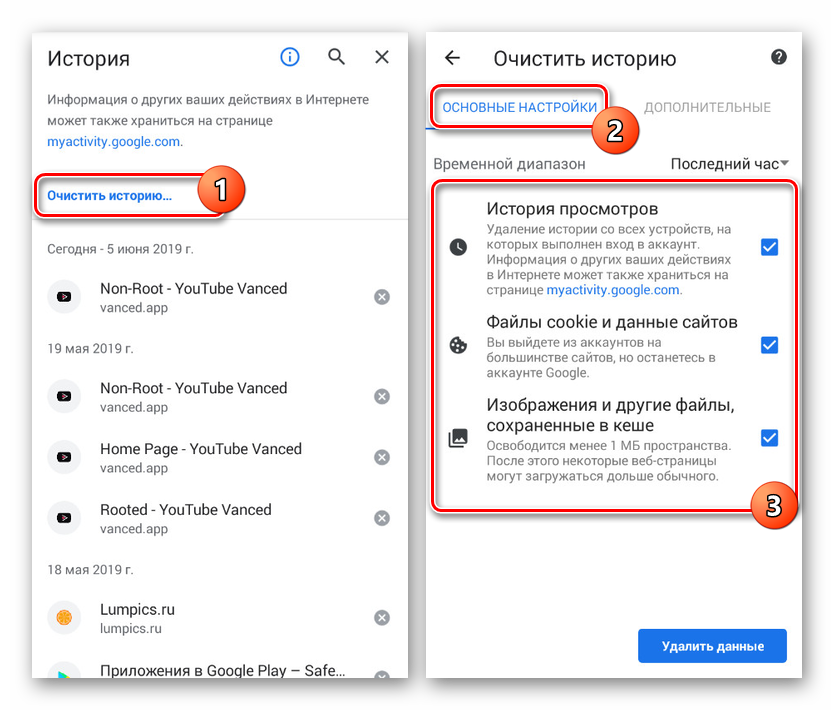
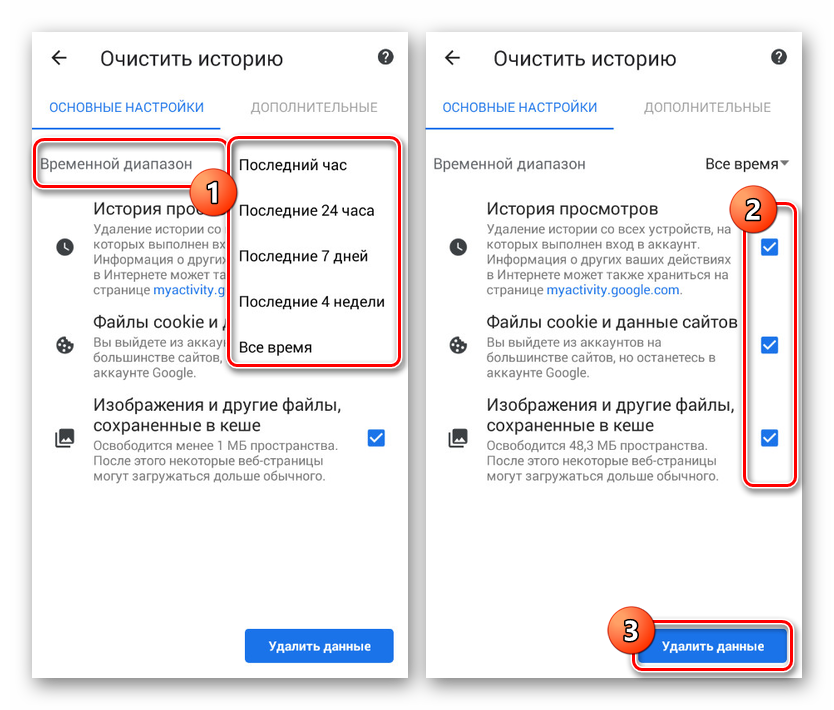
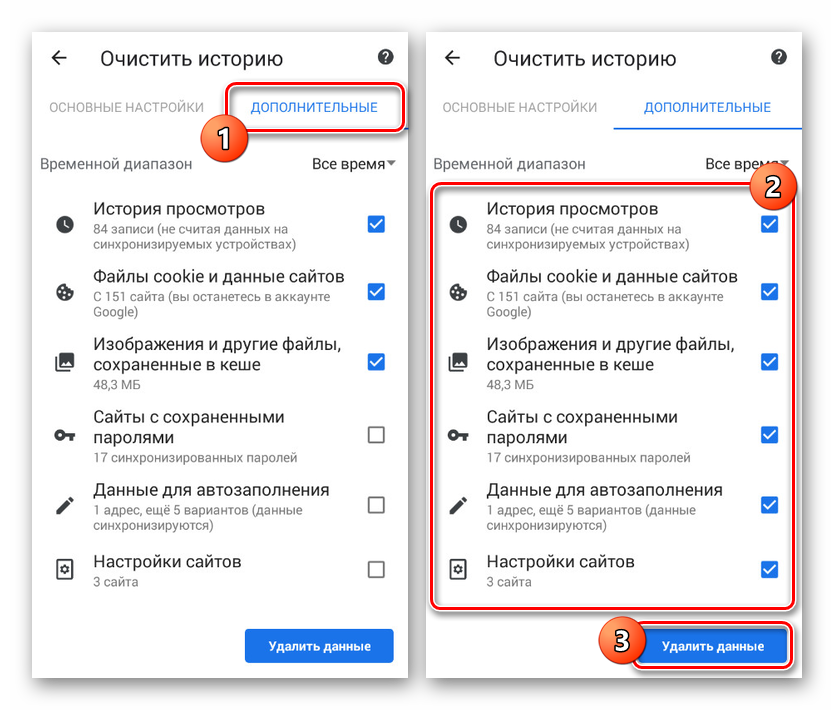
Главна карактеристика кеша веб претраживача је да након брисања веб локација које су једном учитане у привремену меморију, брзина отварања страница може трајати дуже него иначе. То је приметно само у случају мале брзине везе и само при првом покретању.
3. метод: Сличице слика
Поред кеша веб претраживача, подаци о раду стандардне апликације Галлери чувају се у посебној мапи на Самсунг Андроид уређајима. Величина директорија директно зависи од броја датотека са сликама на уређају, али истовремено може достићи веома велике вредности. Уклањање таквог предмеморије лако је помоћу трећих апликација из прве методе или ручним брисањем мапе „.тхумбнаилс“ .
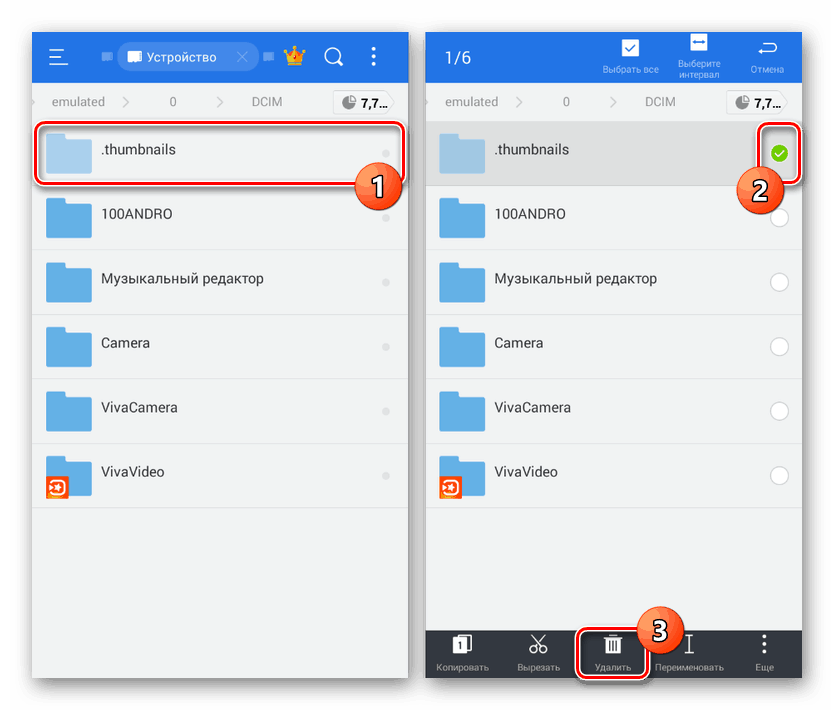
Више детаља: Управљање .тхумбнаилс мапом Андроид
За чишћење ће бити довољно да пређете из коријенског директорија у „Складиштење“ , отворите директоријум „ДЦИМ“ и избришете „.тхумбнаилс“ . Подразумевано се директоријум не приказује, што ће захтевати менаџер датотека са подршком за скривене датотеке. О овоме нам је речено у посебном чланку на линку изнад.
Метод 4: обришите меморију
Било који Андроид уређај, без обзира на марку, нуди низ стандардних подешавања која омогућавају брисање података из меморије уређаја. Штавише, ако се на већини телефона управљање меморијом одвија путем „Стораге“ -а , на Самсунг-у се потребне функције приказују у одељку „Оптимизација“ . Као пример, размотрићемо само једну новију верзију власничке љуске, када се, као и на неким моделима, локација и потпис предмета могу разликовати.
Опција 2: Комплетно чишћење
- На листи апликација пронађите и отворите „Подешавања“ . Овде треба да користите линију „Оптимизација“ и, не обраћајући пажњу на поступак скенирања, тапните на икону „Меморија“ на доњој табли.
- У следећој фази уређај ће аутоматски почети да проверава да ли постоје непотребни подаци. Када завршите, кликните на дугме „Обриши“ да бисте избрисали све датотеке које се налазе на уређају.
![Процес чишћења меморије у подешавањима на Самсунг-у]()
Овај поступак ће потрајати неко време, приказујући напредак на одговарајућој страници. Ако буде успешно, појављује се порука са статистикама избрисаних информација.
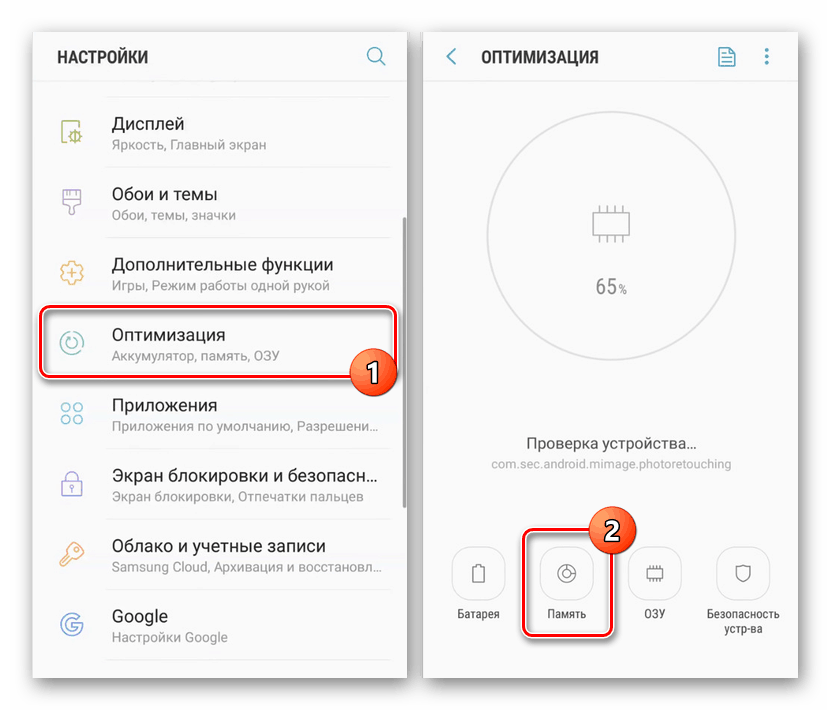
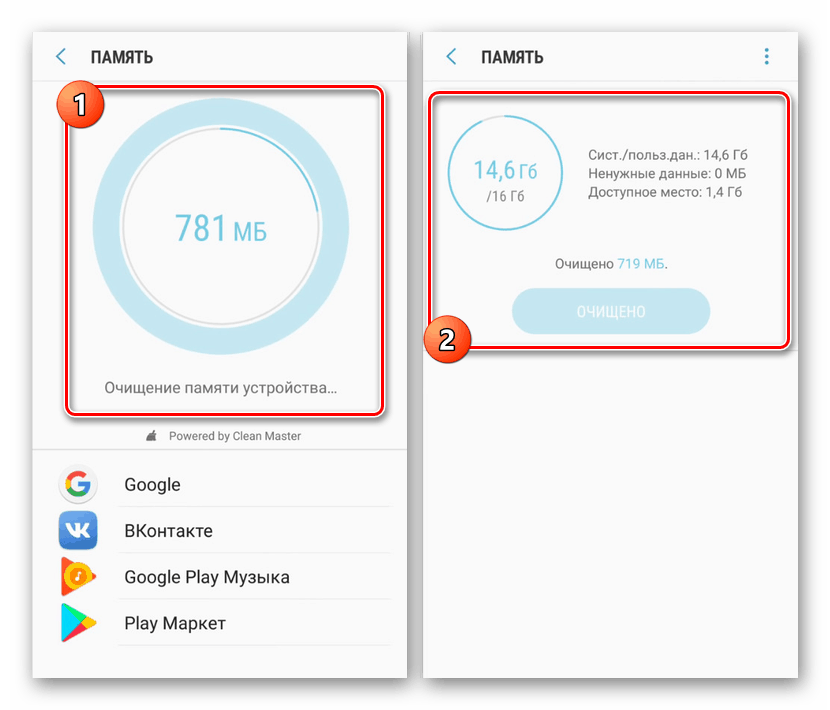
Опција 2: Селективно чишћење
- Уместо да избришете све датотеке одједном, можете се ограничити на кеш апликације. Да бисте то учинили, у одељку „Оптимизација“ отворите страницу „Меморија“ , проширите мени у горњем десном углу и изаберите „Подешавања меморије“ .
- Након чекања на оцену заузетог простора, тапните на линију "Кеширани подаци" . У прозору који се отвори потврдите брисање кликом на дугме „Обриши“ .
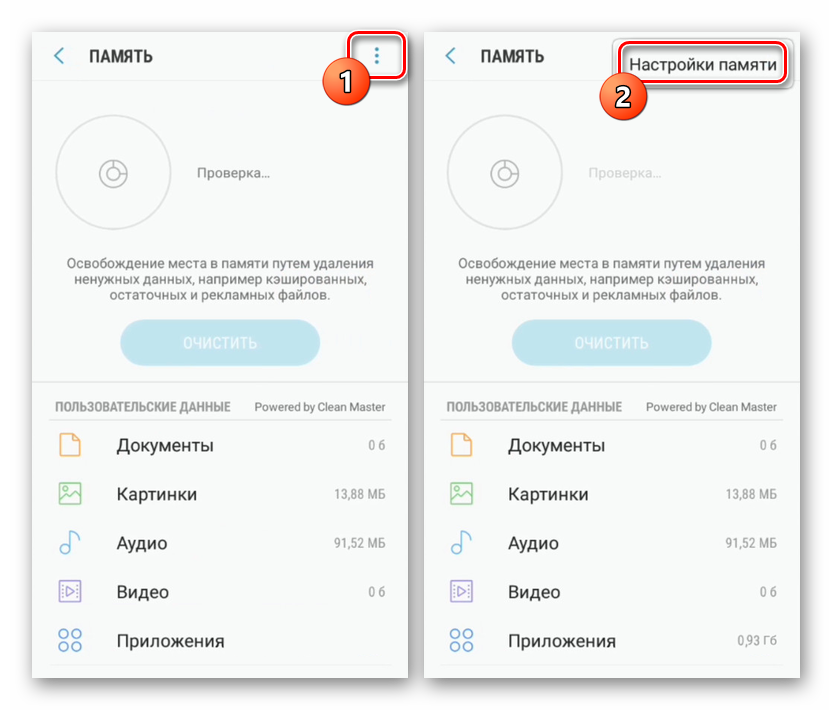
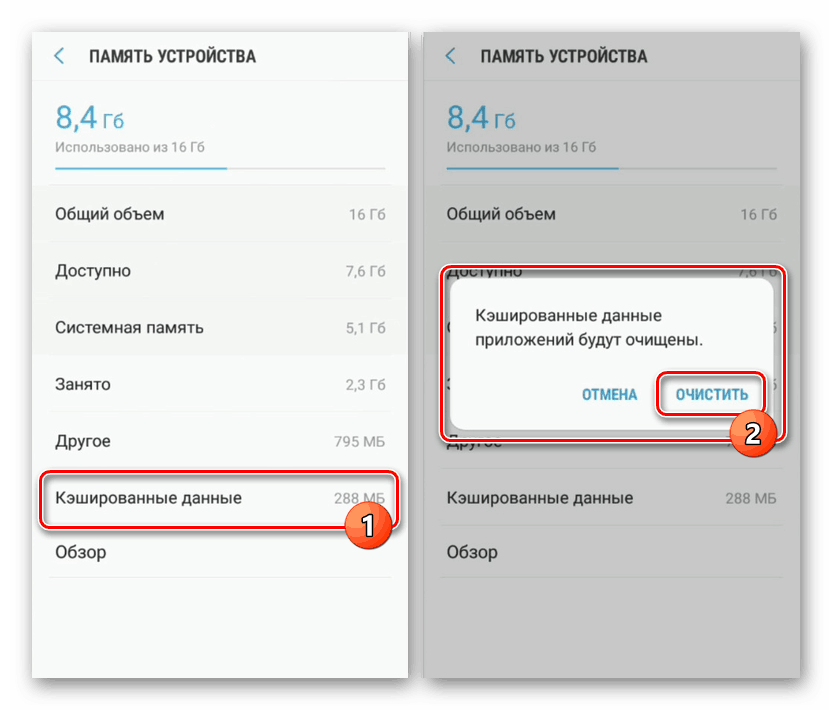
Овом методом можете значајно уштедјети вријеме брисањем података о раду сваке инсталиране апликације, укључујући и веб прегледаче. Поступак је на више начина сличан кориштењу софтвера других произвођача, али у исто време се неке непотребне датотеке могу прескочити.
Метод 5: Управљање апликацијама
Да бисте избрисали податке о раду само неких апликација на Самсунг паметном телефону, можете користити појединачну контролну таблу сваког инсталираног програма. Процедура ће се сматрати примјером нове верзије заштићене шкољке, јер су на осталим паметним телефонима разлике смањене.
- У апликацији "Подешавања" пронађите и кликните на линију "Апликације" . Овде треба да изаберете програм чији подаци о кешу и операцији желите да обришете.
- Одлучите се за избор, након чега ћете бити преусмерени на главну страницу апликације. Користите ставку "Меморија" и кликните на дугме "Избриши податке" или "Обриши кеш меморију" .
Напомена: Ако требате да сачувате поставке апликација, укључујући рачуне, требало би да користите само испирање кеша.
- Потврдите брисање информација у прозору који се појави и сачекајте да се поступак заврши. Након тога ће се подаци о апликацији очистити.
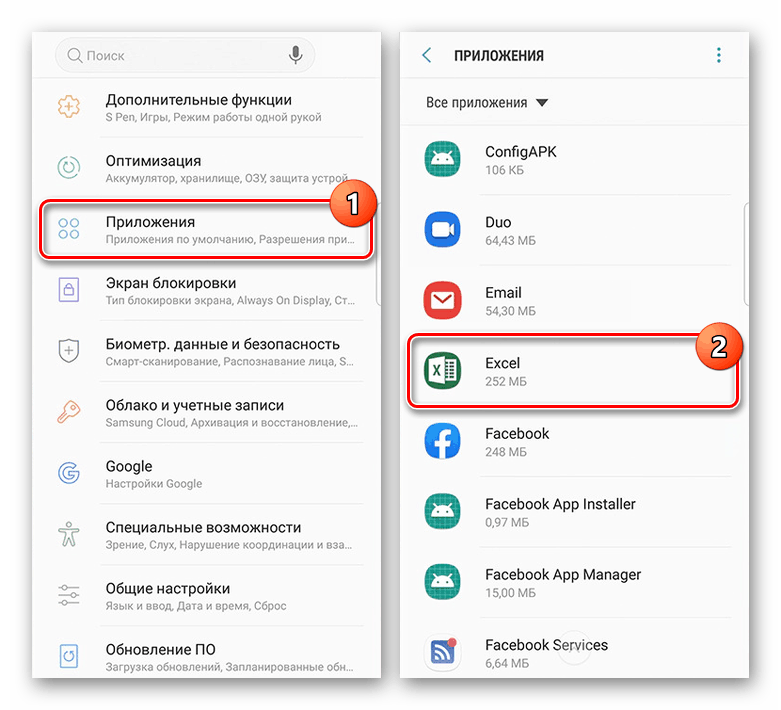
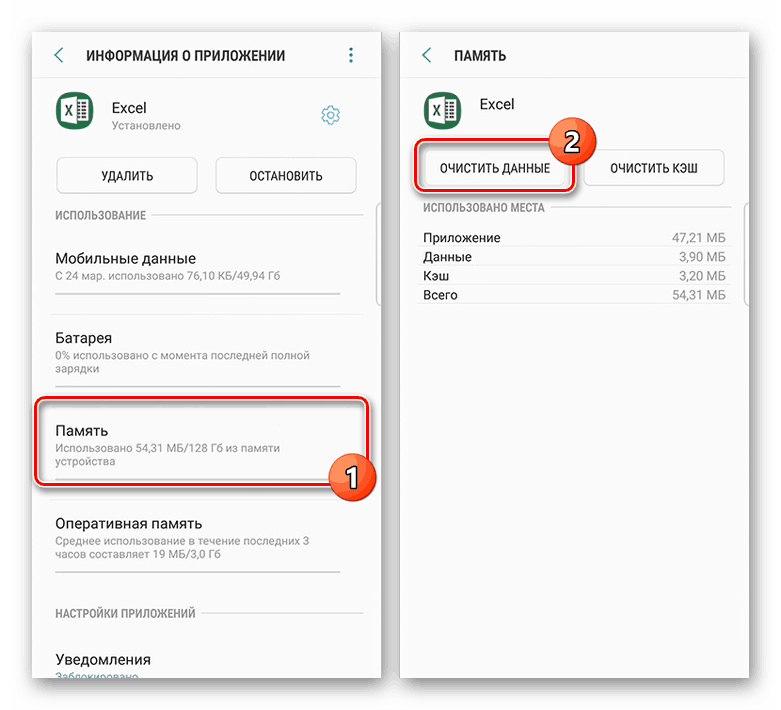
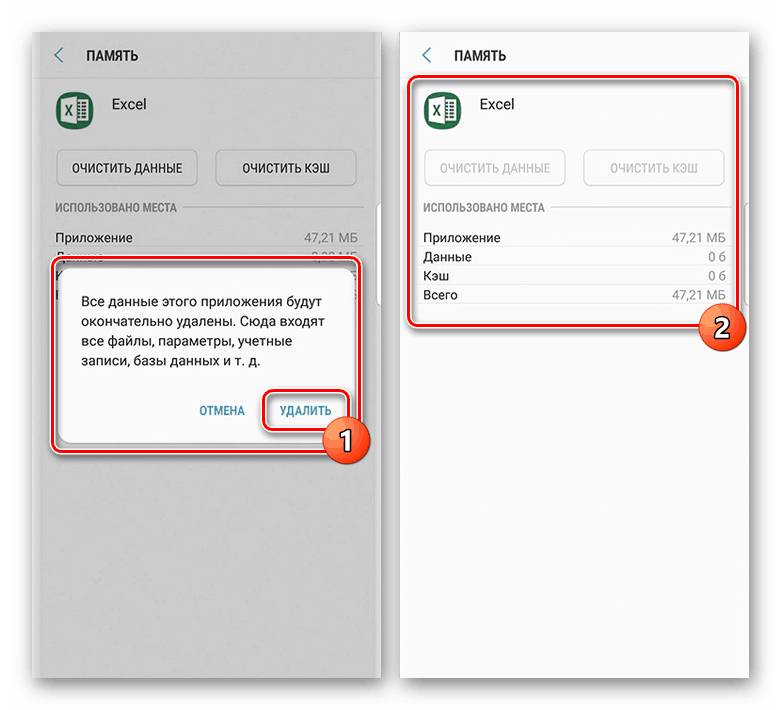
Ако морате да задржите већину инсталираних апликација нетакнутима, ова метода је једина најбоља опција. Али чак и тако, не заборавите на алате других произвођача, од којих неки делују много боље, посебно са унапред инсталираним програмима.
Метода 6: Чишћењем опоравком
Последња релевантна опција за брисање кеш меморије на Самсунг паметном телефону је коришћење опоравка менија који је доступан када укључите уређај. У том случају ће се избрисати предмеморија сваке инсталиране апликације, укључујући стандардни софтвер произвођача и ажуриране податке. Као и било које друге радње повезане са опоравком менија, поступак треба извести само као крајње средство.
Прочитајте и: Инсталирање прилагођеног опоравка на Андроид-у
- Отворите мени за опоравак пратећи једно од наших упутстава. У ситуацији са Самсунг телефонима, обично се овај одељак отвара истовремено притиском и држањем тастера Хоме , повећавајући јачину и укључивање.
- Затим помоћу тастера за контролу јачине звука идите на одељак „Обришите предмеморију предмеморије“ . Изабран је притиском на дугме за напајање.
- Ако буде успешан, започет ће поступак брисања података о раду апликација. Када завршите, поново покрените уређај користећи ставку „Поново покрени систем“ .
Више детаља: Како отворити мени за опоравак на Андроиду


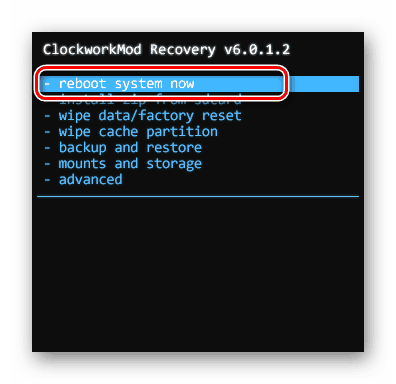
Одмах можете да користите ставку „Обришите податке / ресетујте на фабрику“ , осмишљену за ресетовање уређаја на фабричко стање. Због тога се све икада инсталиране апликације, исправке и предмеморија истовремено бришу. Ако требате да сачувате информације на телефону, само будите опрезни.
Прочитајте и: Ресетујте Самсунг телефон на фабричка подешавања